苹果手机如何开语音系统 iPhone苹果手机语音控制功能设置方法
日期: 来源:铲子手游网
苹果手机是一款功能强大的智能手机,除了拥有众多实用的功能和应用之外,还具备了语音控制的特色功能,通过iPhone手机的语音系统,用户可以轻松实现语音控制,从而更加便捷地操作手机。在使用iPhone手机的语音控制功能之前,我们需要进行一些设置来确保其正常运行。接下来将为大家介绍iPhone苹果手机语音控制功能的设置方法。
iPhone苹果手机语音控制功能设置方法
操作方法:
1.打开手机,在手机主屏幕上找到“设置”,点击打开,如下图所示
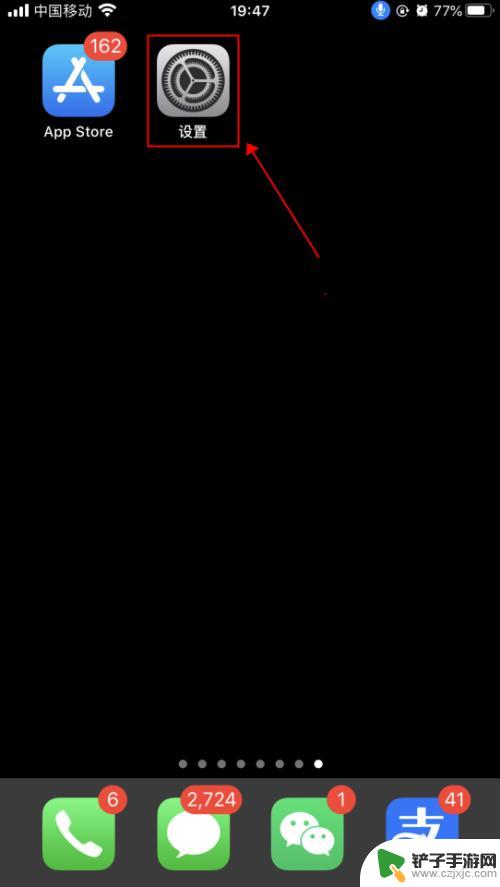
2.在设置界面,点击选择“辅助功能”,如下图所示
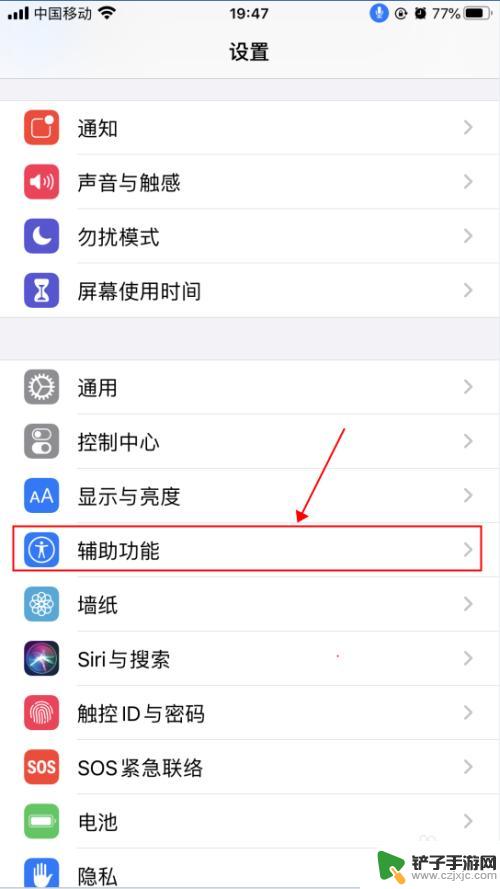
3.在辅助功能界面,点击选择“语音控制”,如下图所示
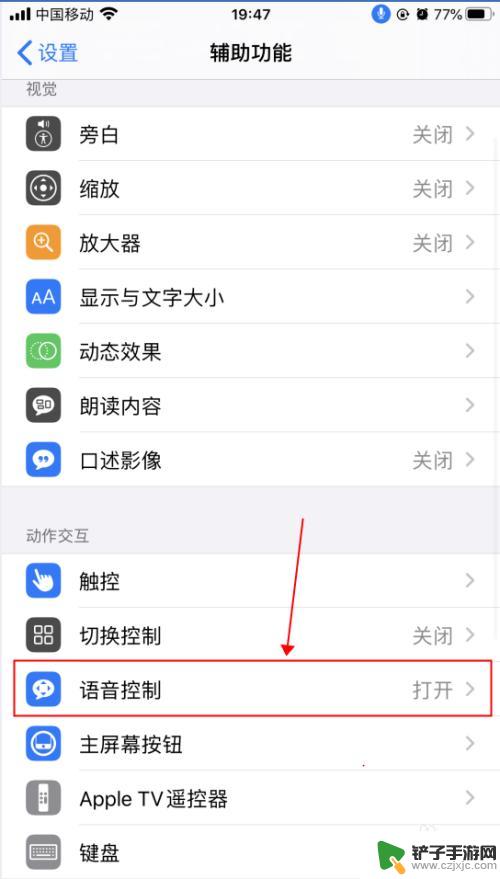
4.在语音控制界面,这里就是麦克风图标控制的界面了。语音控制是可以直接说出语音指令来控制手机的功能,点击“了解更多”,可以了解语音控制的功能和使用,如下图所示
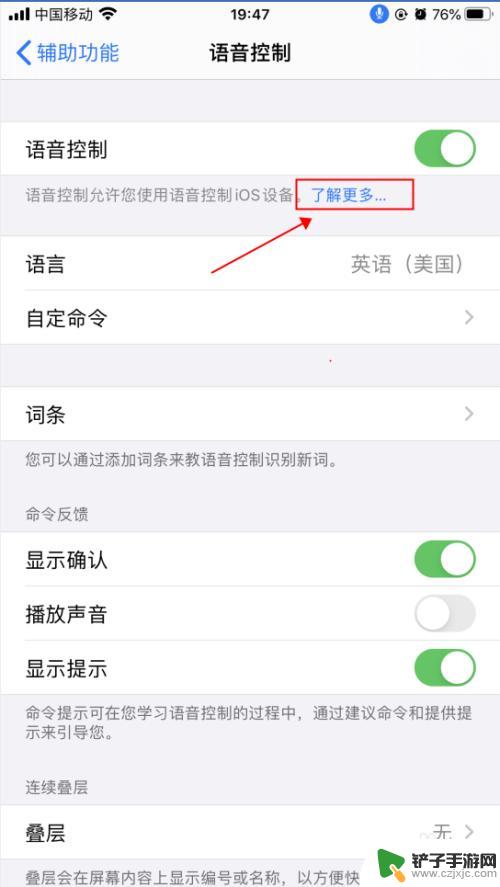
5.在弹出的语音控制导航界面,了解语音控制的基本功能。点击“继续”,了解如何使用语音控制,如何点击“完成”,如下图所示
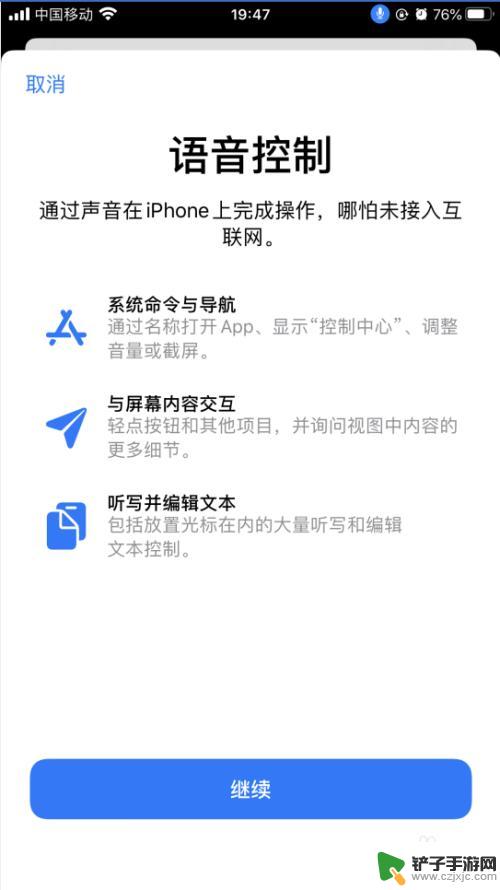
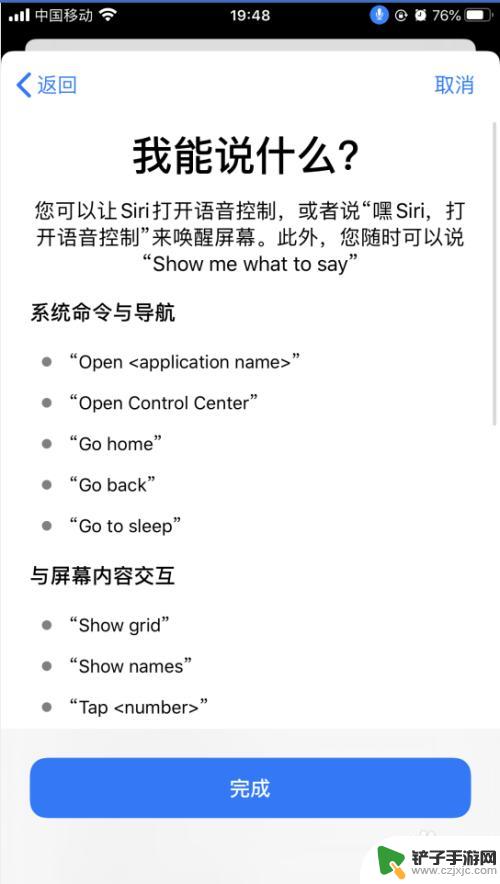
6.返回到语音控制界面,点击“自定命令”,如下图所示
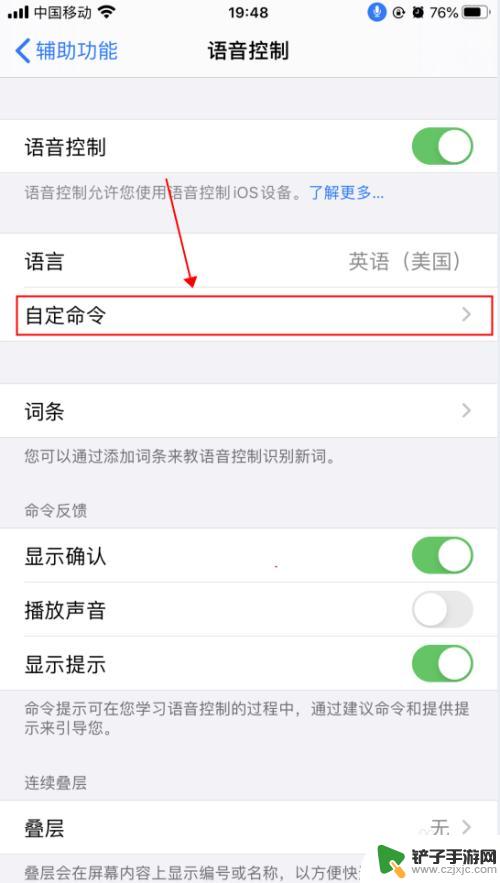
7.在自定界面,可以创建新的命令,也可以修改已有的命令,如下图所示
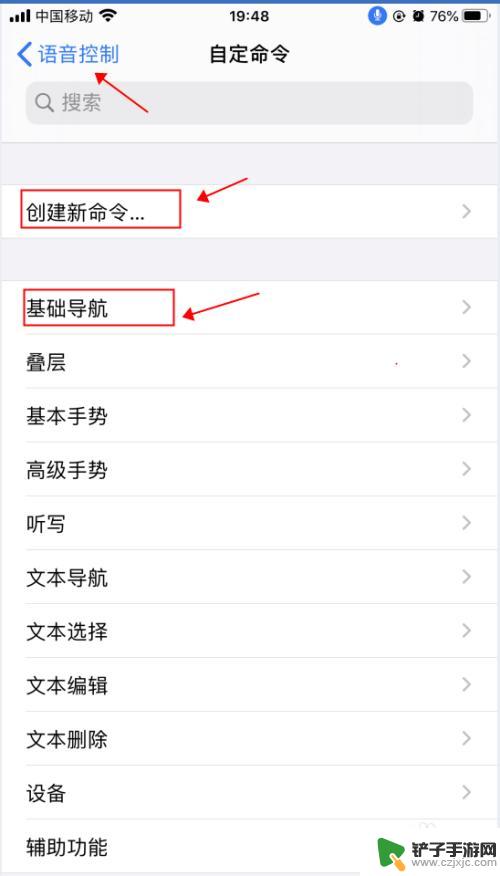
8.返回到语音控制界面,点击“语音控制”右侧的开关。选择关闭状态,则会关闭语音控制功能,随即麦克风的图标也会消失,如下图所示
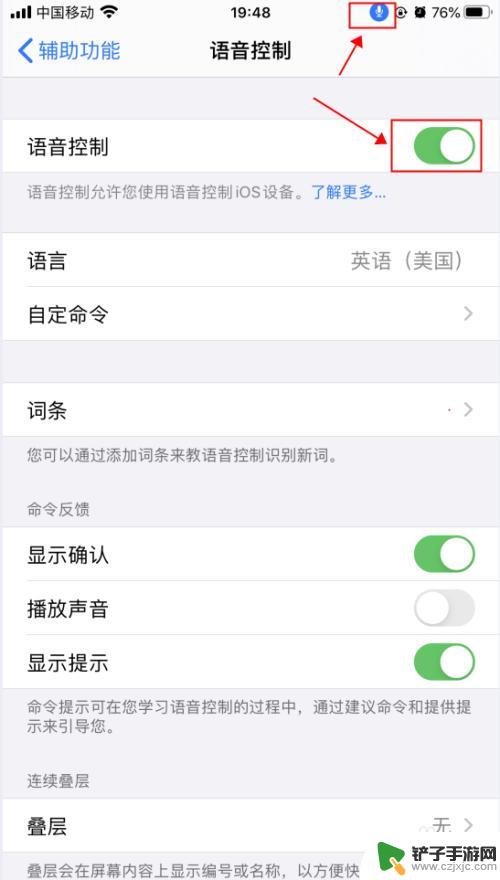
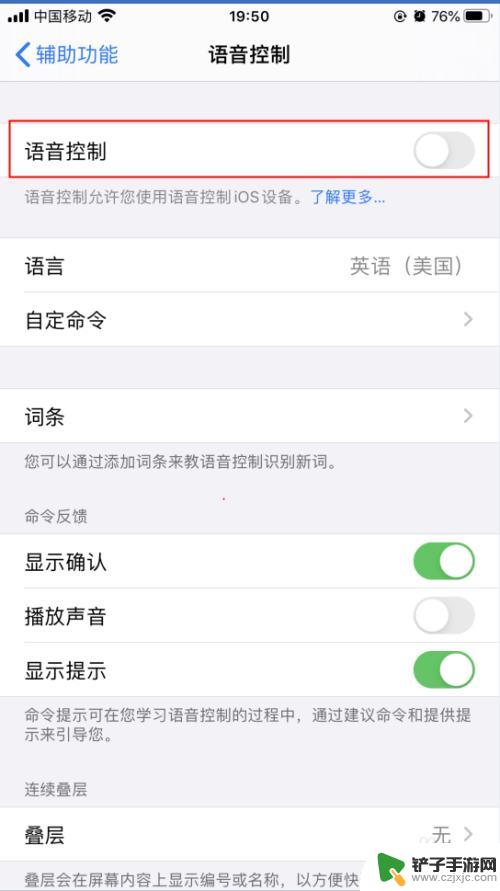
以上就是苹果手机如何开启语音系统的全部内容,有遇到相同问题的用户可参考本文中介绍的步骤来进行修复,希望能够对大家有所帮助。














